Wie kann ich die EZ-Druckerfreigabe mit dem drahtlosen ASUS-Router verwenden? (nur für Windows OS)
Wie kann ich die EZ-Druckerfreigabe mit dem drahtlosen ASUS-Router verwenden? (nur für Windows OS)
Mit dem ASUS EZ-Drucker-Dienstprogramm können Benutzer auf den Drucker zugreifen, der an den USB-Port des ASUS-Routers angeschlossen ist. Benutzer können einen Druckerserver einrichten, damit Geräte in ihrem LAN den Drucker über Kabel oder drahtlos nutzen können.
Um die Spezifikationen der von Ihrem ASUS-Router unterstützten USB-Anschlüsse zu überprüfen, gehen Sie bitte auf die Produktspezifikationsseite des Routers. ASUS Website.

a. Das ASUS EZ-Druckerprogramm wird nur auf USB-Drucker angewendet. Die Einrichtungsanleitung für andere Druckertypen finden Sie in den entsprechenden FAQ:
- Wie kann ich den Drucker per Line Printer Remote (LPR)/Line Printer Daemon (LPD) im Windows-Betriebssystem des drahtlosen ASUS-Routers einstellen?
- Wie kann ich einen Drucker per Line Printer Remote (LPR)/ Line Printer Daemon (LPD) einstellen, wenn ich ein MAC OS verwende?
Obwohl die meisten Drucker mit ASUS-Routern kompatibel sind, finden Sie in der Kompatibilitätsliste für Druckserver die getesteten und empfohlenen Modelle für garantierte Kompatibilität.
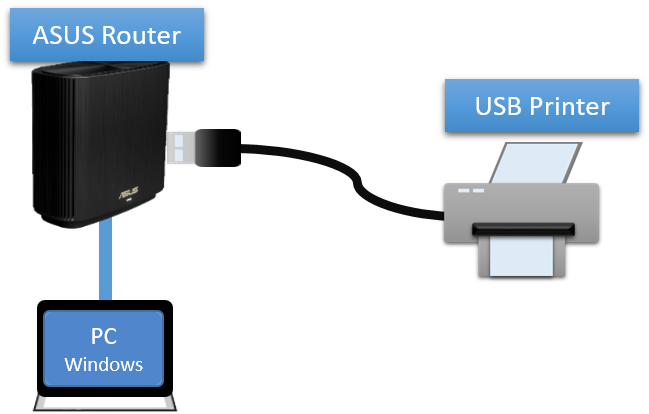
1. Verbinden Sie Ihren Computer über eine Kabel- oder WiFi-Verbindung mit dem Router und geben Sie http://www.asusrouter.com in die WEB-GUI ein.

Weitere Informationen finden Sie unter How to enter the router setting page(Web GUI)? Wie rufe ich die Router-Einstellungsseite (Web GUI) auf?
2. Geben Sie den Benutzernamen und das Passwort Ihres Routers ein, um sich anzumelden.


Wenn Sie den Benutzernamen und/oder das Kennwort vergessen haben, setzen Sie den Router bitte auf die Werkseinstellungen zurück und richten ihn neu ein.
(Der Standard-Benutzername und das Passwort sind admin/admin).
Wie Sie den Router auf die Werkseinstellungen zurücksetzen können, erfahren Sie unter Wie kann ich den Router auf die Werkseinstellungen zurücksetzen?
3. Gehen Sie zu [USB-Anwendung] > [Netzwerkdruckerserver]
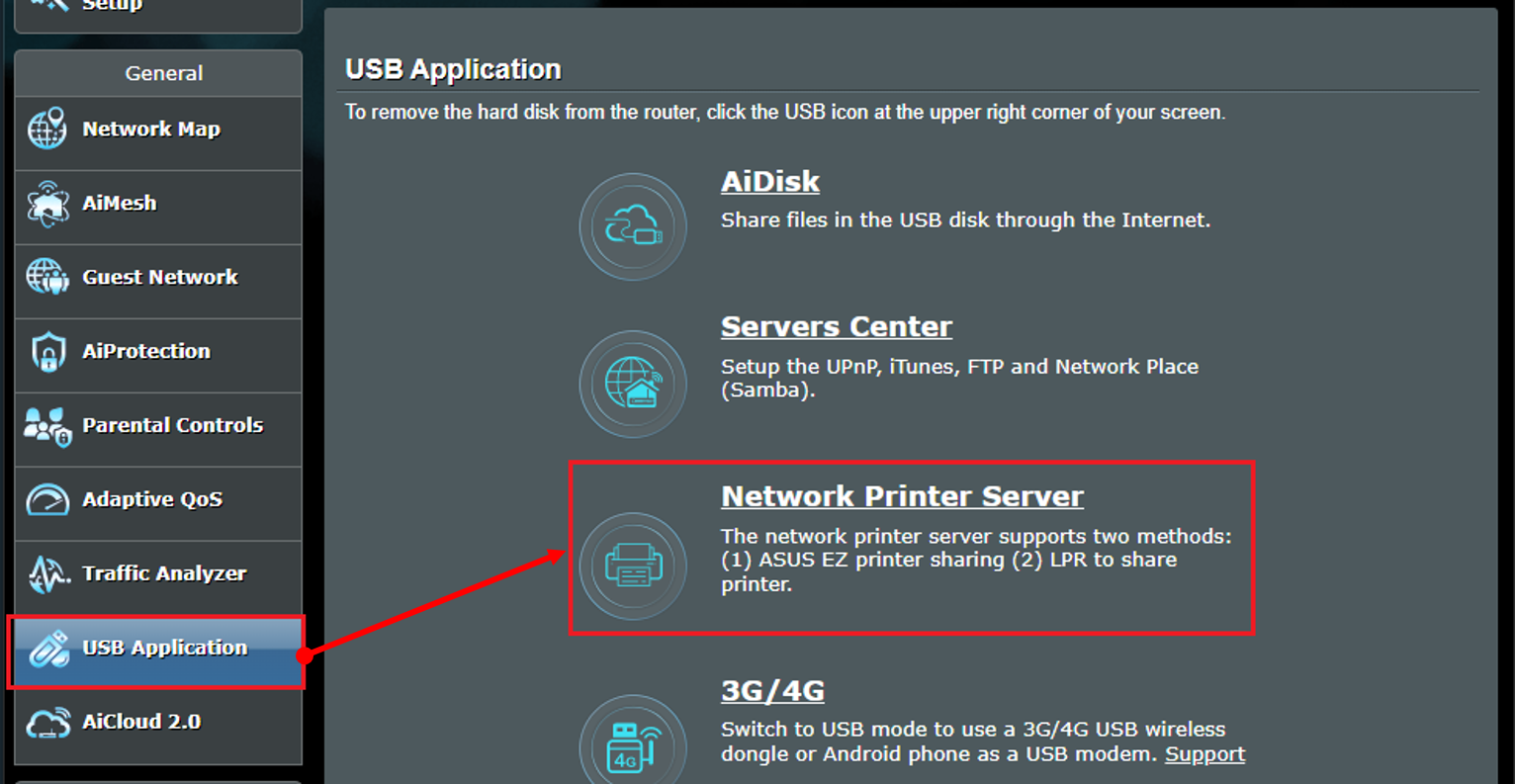
4. Schalten Sie die Schaltfläche auf dem Netzwerkdruckerserver auf EIN (Standard ist AUS).
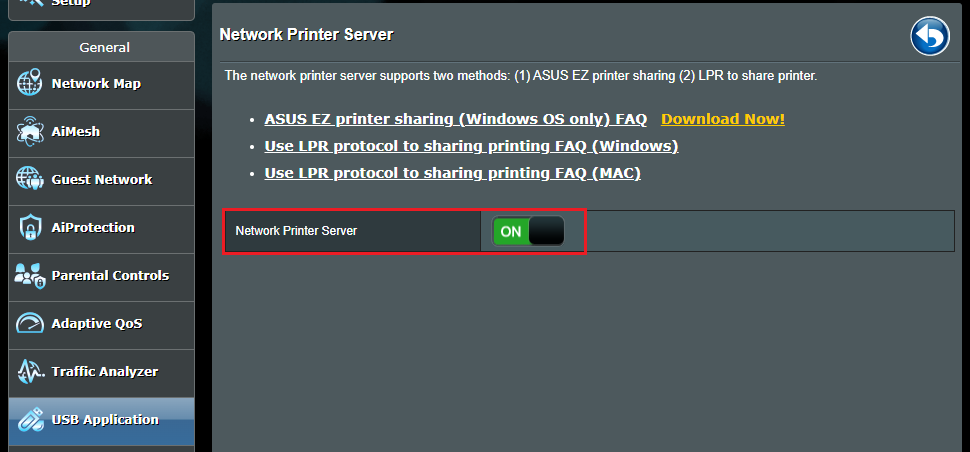
5. Klicken Sie auf [Jetzt herunterladen!], um das ASUS EZ-Druckerfreigabeprogramm herunterzuladen.
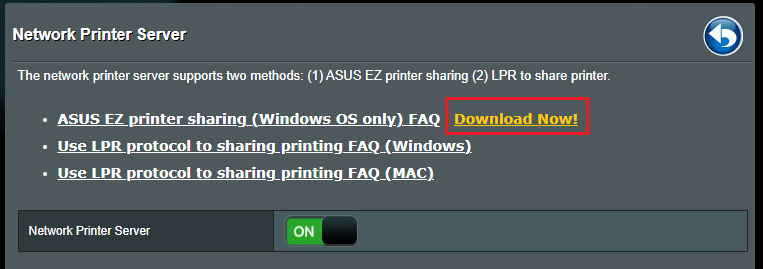
6. Entpacken Sie die Zip-Datei nach dem Herunterladen. Klicken Sie auf Printer.exe, um den ASUS EZ-Drucker zu starten.
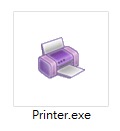
7. Folgen Sie den Anweisungen im Drucker-Setup-Dienstprogramm und klicken Sie auf [Weiter].
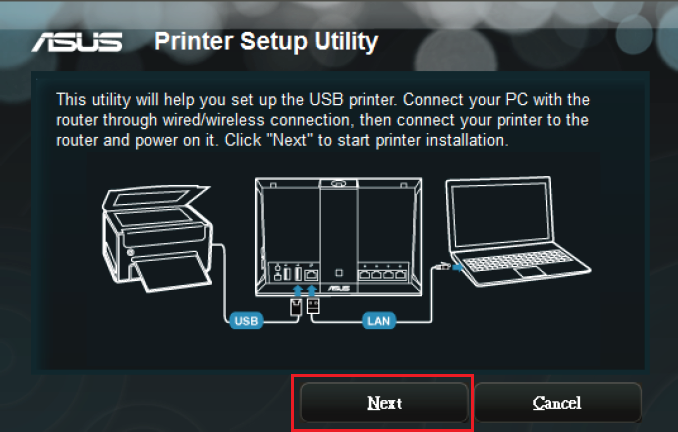
8. Klicken Sie auf [Fertigstellen], um die Installation zu beenden.
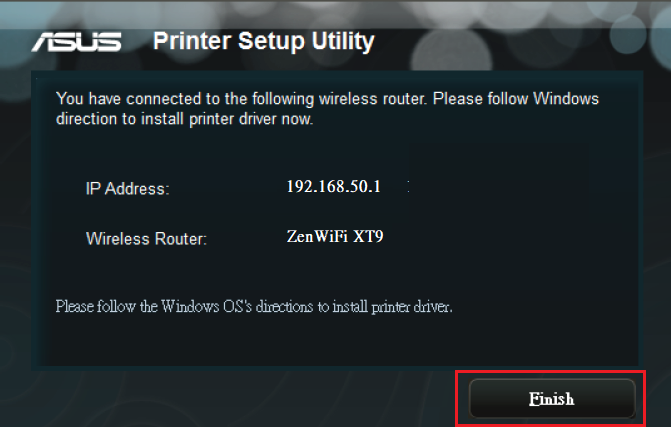
9. Installieren Sie den Druckertreiber auf Ihrem Computer. Bitte befolgen Sie die Anweisungen auf der Microsoft Windows-Website. Install the latest driver for your printer (microsoft.com)

Stellen Sie sicher, dass Sie den Netzwerkdruckerserver auf dem ASUS-Router aktivieren, bevor Sie das Windows-Betriebssystem einrichten.
10. Sobald Ihr Druckertreiber erfolgreich installiert ist, können Sie den an den ASUS-Router angeschlossenen USB-Drucker auf diesem Computer verwenden.
FAQ
1. Wie behebt man, dass der USB-Drucker an den ASUS-Router angeschlossen ist, aber immer noch nicht auf der Web-GUI angezeigt wird?
a. Versuchen Sie, den USB-Drucker manuell aus- und wieder einzustecken.
b. Versuchen Sie, den Router neu zu starten, und der Router wird das USB-Gerät automatisch erkennen.
c. Stellen Sie sicher, dass Ihr USB-Drucker mit ASUS-Routern kompatibel ist, siehe Print Server Kompatibilitätsliste
d. Bitte stellen Sie sicher, dass Ihr Router auf die neueste Firmware aktualisiert ist. Weitere Einzelheiten finden Sie in dieser FAQ. Wie update ich die Firmware meines Routers auf die letzte Version ?
How to get the (Utility / Firmware)?
You can download the latest drivers, software, firmware and user manuals in the ASUS Download Center.
If you need more information about the ASUS Download Center, please refer this link.